За что отвечает опция HotKey Mode в BIOS?
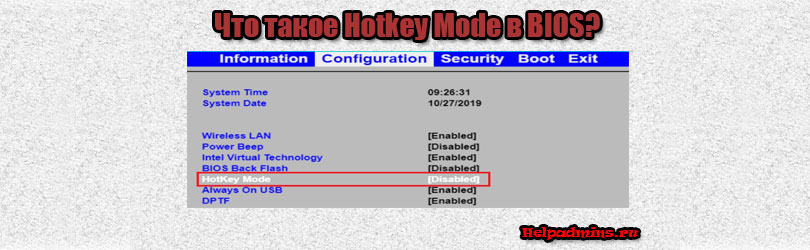
Чаще всего обнаружить параметр с этим названием можно на ноутбуках фирмы Lenovo в разделе Configuration системных параметров BIOS. Почти всегда по умолчанию он находится в выключенном состоянии, то есть в положении Disabled.
Что это за параметр и за что он отвечает вы узнаете из сегодняшней статьи.
Режим работы функциональных клавиш
В предыдущих обзорах мы говорили о параметре BIOS с названием Action keys mode. Так вот HotKey Mode является его полным аналогом.
Эти две опции служат для переключения режимов работы функциональных клавиш ноутбука, которые располагаются на кнопках F1… F12.
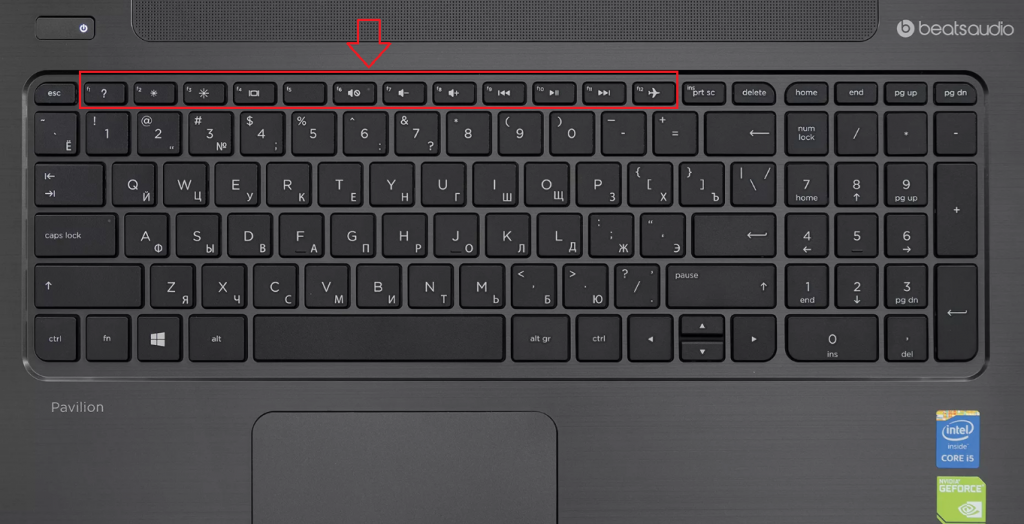
Расположение функциональных кнопок на клавиатуре ноутбука
Ноутбук Lenovo Y520 из хлама. Что нас ждет внутри?
Если HotKey Mode включена (Enabled), то для регулировки звука, отключения тачпада, уменьшения или прибавления яркости экрана, а также для задействования остальных возможностей, изображенных на верхнем ряду кнопок, Вам не нужно зажимать клавишу Fn.

Кнопка Fn на клавиатуре
Если же HotKey Mode отключена (Disabled), то функциональные клавиши будут работать только с зажатой кнопкой Fn. Если Fn не зажимать, то верхний ряд кнопок работает как клавиши F1, F2,…., F12.
Источник: helpadmins.ru
Hotkey Features Integration что это за программа?

Всем привет Сегодня мы будем разбираться с программой Hotkey Features Integration, я как всегда все узнаю и постараюсь вам написать простыми словами.
Значит это фирменная прога от Lenovo, и нужна она для.. вроде нужна для работы специальных кнопок на ноуте. Короче скорее всего имеется работа Fn-кнопок, например один юзер пишет что без этой проги он не может включать вай фай по Fn+F5. Так что уже делаем вывод — кажется что Hotkey Features Integration это нужная программа
Кстати вроде бы кнопками Fn+Home / Fn+End можно менять яркость, и еще должно быть визуальное отображение, все как положено
Ребята, на заметку вам — если качаете драйвера, то качайте их только на офф сайте! Не используйте сомнительные источники, то есть сайты, иначе есть риск подхватить вирусяку на комп…
Инфа с офф сайта
На официальном сайте Lenovo я нашел Hotkey Features Integration, и там пишется что прога поддерживает все современные виндовсы, то есть и семерку, и восьмерку ну и десятку. Также там пишется что в проге есть вот такие компоненты:
Горячие клавиши Windows 10 секретные комбинации
- On Screen Display. Отображает на экране результат использования специальных кнопок. Например вы отключили микрофон и прога сразу покажет вам уведомление на экране, и знаете, это удобно
- FullScreen Magnifier. Компонент выполняет две функции — отображает какие-то презентации, документы на проекторе.. и вторая функция — увеличение экрана рабочего стола. Если включен режим расширенного рабочего стола — работает первая функция, а если режим не включен, то вторая функция — просто показывает что у вас есть на рабочем столе в увеличенном варианте. В общем эти функции специфичные и будут полезны тем, кто работает с проекторами, например проводит какие-то презентации, и показывает аудитории слайды.. или рабочий стол.. вот для этого и нужны эти две функции..
- System Interface Driver. Компонент нужен для какого-то интерфейса программирования и передачи данных, но самое главное, что интерфейс этот нужен для работы драйверов и программ от Lenovo. Делаем вывод — компонент то нужный.
- Display Utility. Настройка экрана, но компонент будет работать только на некоторых устройствах с расширенной функциональностью. Например на ноутах ThinkPad компонент работает. В компоненте есть такие функции как Температура цвета, Цветовое пространство, Динамически контраст и.. даже Разгон. Что за настройка Разгон и.. что именно можно разогнать на или в мониторе — без понятия
Что интересно, есть еще одна программа от Lenovo — ATK Hotkey, на офф сайте сказано что.. эта прога обеспечивает работу кнопок ATK Hotkey. В итоге не совсем понятная разница между Hotkey Features Integration и ATK Hotkey
В общем если что — смотрите драйвера и проги именно по вашей модели ноута или компа. Может быть такое, что разных моделей идут разные программы. А может.. одна прога это новое название, а вторая — старое, точно не знаю, сори..
Что люди пишут?
Вот один человек пишет что в Hotkey Features Integration может быть косяк:

Возможно что уже исправили — но написал вам на заметку, мало ли
Есть мнение, что помимо этой проги нужно поставить еще драйвер Power Manager, вот чел написал об этом:

Ну и еще одно сообщение, как просто подтверждение для чего нужна прога Hotkey Features Integration:

Так, эта прога может подходит не только для ноутов.. но может и для планшетов? Есть ведь планшеты Lenovo на Windows.. ну это так.. просто мысли вслух..
Нашел картинку, тут видно что при установке вам может быть предложено галочками отметить те компоненты, которые вы хотите ставить:

Выше на картинке только три компонента — Lenovo Auto Scroll Utility, Lenovo Patch Utility, On Screen Display.. ставить ли их всех? Честно — не знаю. Но я бы поставил все, а потом, которые не нужны — я бы удалил. Но можно ли удалять потом компоненты? Я проверил — оказывается можно:

И еще одна картинка-подтверждение:

Хоть тут все и на китайском, но я знаю что это окно Программы и компоненты, откуда и можно удалить те или иные программы. И мы здесь видим — тут есть компоненты, а значит их можно удалить потом. Фух, ну разобрались
Вот нашел еще одну картинку — это установщик проги, и тут мы видим уже четыре пункта есть:

Какой делаем вывод? Количество пунктов и сами пункты могут быть разные и это зависит от модели ноута или планшета
Существует еще одна фирменная прога от Lenovo — System Update
А вот нашел.. прогу System Update — я не знаю что за прога, но как видим, она может ставить фирменное ПО от Lenovo, от Intel.. даже есть Realtek, в общем мне кажется это обновлялка-установлялка драйверов на комп:

Короче ребята, прикиньте? System Update это тоже идет от Lenovo, во дела! Вот нашел картинку и все стало ясно:

Я так понимаю что компоненты проги Hotkey Features Integration после установки будут висеть в диспетчере:

Видите там есть еще Synaptics TouchPad? У вас эта прога тоже может быть. Ну, по названию понятно — для тачпада. Эта штука обеспечивает более продвинутые функции тачпада — какие-то жесты там.. сенсорное управление.. в общем такое
Если у вас стоит эта прога и работают горячие кнопки.. то.. при зажатии кнопок Fn+F5 у вас может появиться вот такое окошко, где вы можете вкл или выкл блютуз/вай фай:

Но может быть и более продвинутое окошко, будут даже вкладки Location Profile и Wireless Radio:

А вот ребята примерно так визуально отображаются изменения громкости:

И вы знаете, это удобно!
В биосе могут быт настройки горячих кнопок
Ребята, тут случайно кое-что узнал.. оказывается, что если у вас не работают горячие кнопки на ноуте, и вы поставили при этом все проги, то.. дело может быть в биосе. Там могут быть опции горячих кнопок, а я даже и не знал! Опция может называться Action Keys Mode:

Или просто HotKey Mode:

Как удалить Hotkey Features Integration?
Может быть такое что вы захотите удалить эту прогу, причины могут быть разные — она вас уже запарила, или глючит, и вы думаете.. а если переустановить? В общем причин может быть много. Мое дело — показать как удалить
Итак, смотрите — зажимаете кнопки Win + R, вставляете команду:

После этого у вас появится окошко Программы и компоненты и там будут все-все те проги, которые у вас стоят на компе. Находите там Hotkey Features Integration, нажимаете правой кнопкой и удаляете, там ничего сложного нет и справится любой!
Вы наверно можете меня спросить — почему так сложно? Зачем зажимать Win + R? А я отвечу — дело в том, что в новых Windows 10 уже не так просто попасть в панель управления, чтобы там найти значок Программы и компоненты. Поэтому я вам показал универсальный способ, который работает и в семерке.. и в десятке.. и надеюсь будет работать и дальше
На этом все дорогие. Удачи вам и добра. Прощайте
Источник: virtmachine.ru
Lenovo hotkey что это за программа
Иван Осокин
Оцените автора
Добавить комментарий Отменить ответ
Свежие записи
- Зачем нужны промокоды?
- Особенности работы выдувного экструдера
- Аренда кабриолетов
- Контейнерные перевозки грузов из Китая: главные преимущества и недостатки
- Зеркала в интерьере — принципы подбора
Вам также может понравиться
Сегодня многим владельцам бизнеса может потребоваться

Программ под каждую операционную систему сейчас есть

От ошибок в разных программах никуда не деться.

К сожалению, World Of Tanks Blitz не обходится без

Бывают случаи, когда игроки популярной игры Destiny
Многие игроки Фортнайт могли наблюдать у себя непредвиденную

Сейчас есть много различных игр и приложений, в которых

Когда в сети появилась игра – страшилка Poppy PlayTime
Источник: siding-rdm.ru
Отключение клавиши Fn на ноутбуке Lenovo

Под отключением клавиши Fn многие пользователи подразумевают смену режима ее работы, и именно об этом речь пойдет в статье. Для категории юзеров, желающих ее полностью деактивировать, сразу расскажем, почему этого сделать не получится. Реализация этой клавиши не такая, как у остальных — она не привязана к операционной системе, а работает напрямую с «железом», из-за чего отключить ее не удастся ни сторонними программами, переназначающими клавиши, ни ручным редактированием реестра (хотя, по сути, программы делают то же самое — создают записи в реестре). Можно даже попытаться присвоить ей другое значение, но даже в таком случае свою изначальную задачу она продолжит выполнять.
Теперь проясним, какие режимы работы у нее вообще могут быть:
- Мультимедийный (горячая клавиша) — все клавиши из F-ряда выполняют то предназначение, которое на них нарисовано. То есть при помощи этих клавиш вы будете управлять поведением ноутбука: изменять громкость, яркость, переводить его в авиарежим и т. д.
- Функциональный (устаревший) — клавиши F1-F12 будут выполнять те действия, которые присвоены им операционной системой (или конкретной программой): вызывать окно справки, работать с поиском, обновлять страницу и т. д.
Таким образом, если в текущий момент клавиатура настроена на мультимедийный режим работы (это сделано по умолчанию у большинства ноутбуков, особенно новых), F1-F12 требуют нажатия только F-клавиши для выполнения конкретной задачи, а чтобы выполнилось ее функциональное значение, необходимо сочетать ее с Fn. И наоборот. К примеру, в мультимедийном режиме нажатие клавиши F5 уменьшит яркость экрана, а нажатие Fn + F5 обновит страницу браузера, в же функциональном F5 отвечает за обновление страницы, а Fn + F5 — за уменьшение яркости экрана.
Способ 1: Горячая клавиша
На многих ноутбуках Lenovo есть горячая клавиша, позволяющая управлять режимом работы Fn, переключая его с мультимедийного на функциональный и обратно. Находится она на клавише Esc, и для смены режима, соответственно, понадобится нажимать Fn + Esc. В результате смены загорится LED-индикатор, встроенный прямо в Esc.
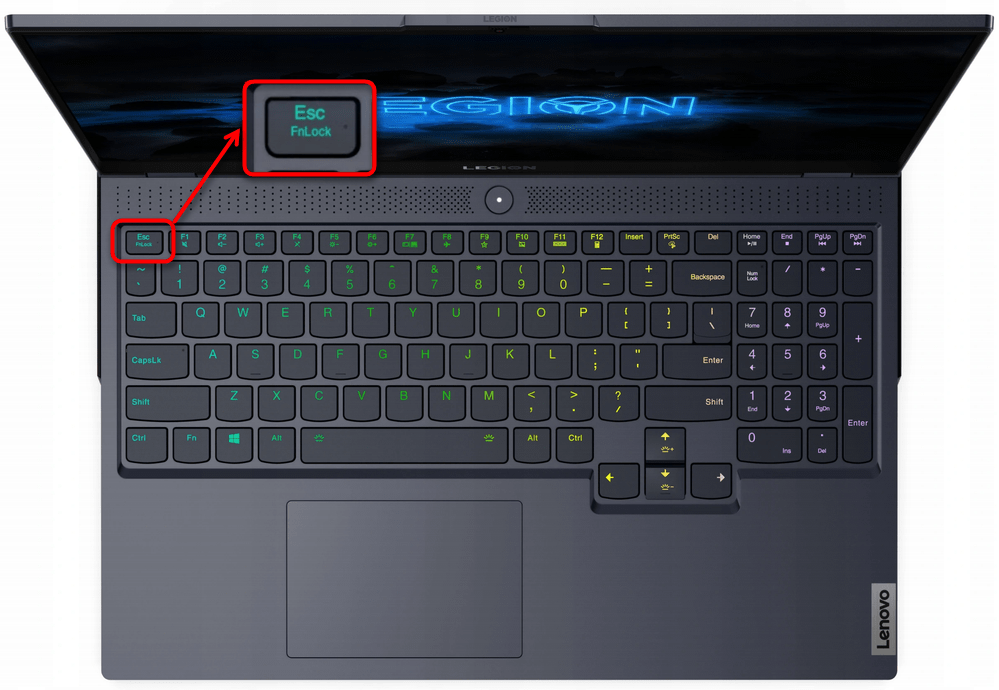
Однако работать все это будет только в том случае, если на клавише вы видите надпись «FnLock» или «FnLk». При отсутствии этого обозначения несложно сделать вывод, что в конкретной модели ноутбука смена режима Fn не была привязана к Esc.
Способ 2: Параметр BIOS
Тем, у кого не работает предыдущий способ, понадобится заглянуть в BIOS для изменения режима работы Fn.
- Перезагрузите ноутбук и на этапе отображения бренда производителя нажмите клавишу, предназначенную для входа в БИОС. Если вы не знаете, какая это клавиша, ознакомьтесь с нашей отдельной статьей на эту тему. Подробнее: Варианты входа в BIOS на ноутбуке Lenovo
- Нажимая стрелки на клавиатуре, переключитесь на вкладку «Configuraion» и найдите там параметр «HotKey Mode». Выделите эту строчку, нажмите Enter и выберите значение, противоположное текущему. В большинстве случаев «Disabled» — мультимедийный режим, «Enabled» — функциональный.
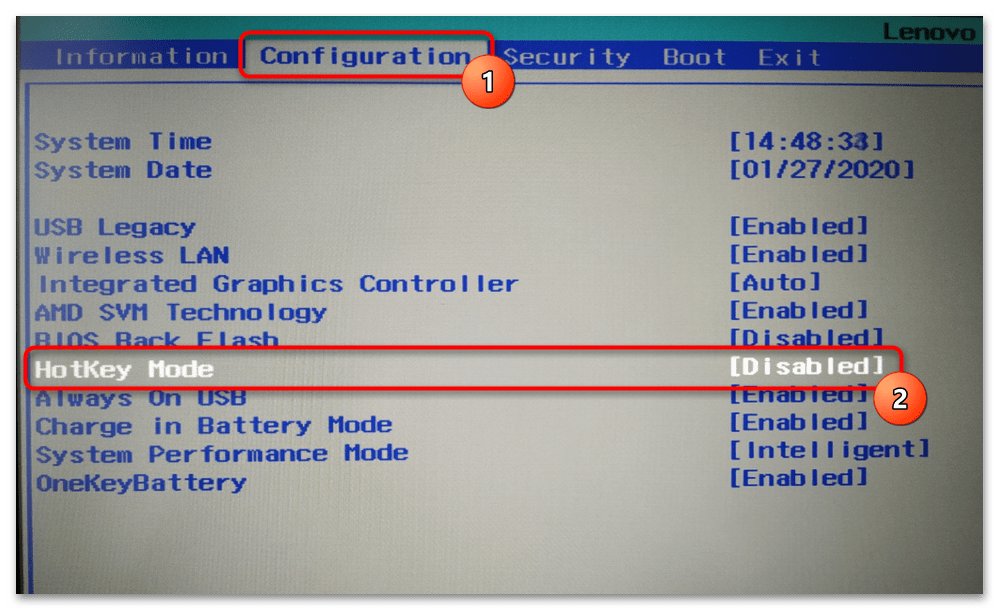
- В некоторых моделях вкладка будет называться «Config», а параметр — «F1-F12 as Primary Function».
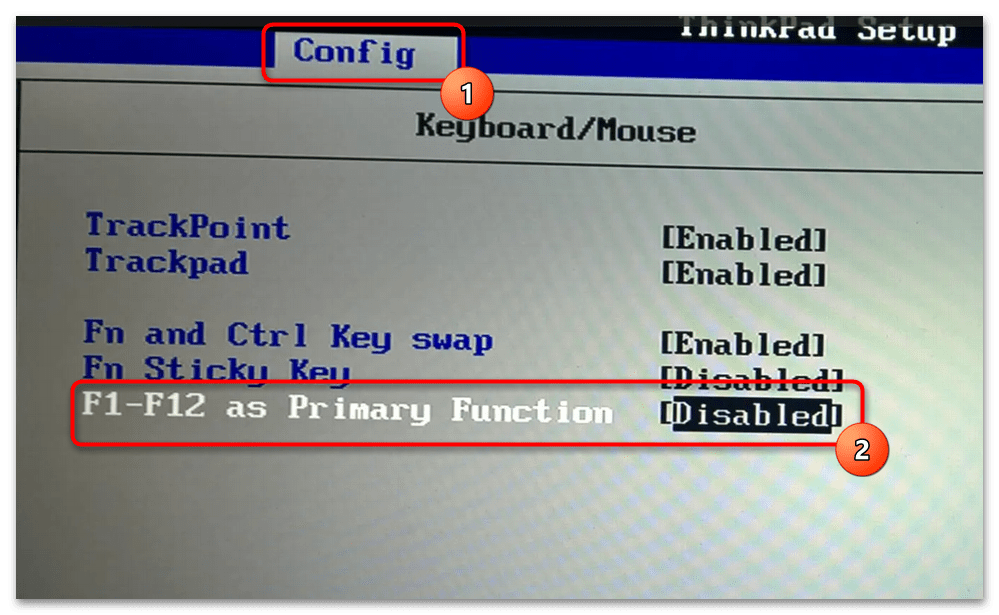
- Сохраните внесенные изменения и выйдите из BIOS клавишей F10. Останется только дождаться загрузки операционной системы, чтобы проверить, удачно ли применилась настройка.
Отметим, что данная опция есть не во всех BIOS, и связано это с тем, что разработчик намеренно убрал ее из конфигурации еще перед продажей устройства (например, такое произошло с моделями Yoga 900s и 910) или версия BIOS слишком стара. Гарантии, что обновление БИОС добавит «HotKey Mode», нет, поэтому обновляться ради ее вероятного появления стоит только в крайне специфических случаях (установлена операционная система, не поддерживающая горячую клавишу и фирменную программу от Lenovo, речь о которой пойдет в следующем способе). Кроме того, в новейших версиях BIOS опция тоже могла исчезнуть, даже если раньше она там была. Произошло это потому, что параметр переместили в фирменную программу, про которую читайте ниже.
Способ 3: Фирменная программа
Разные функции по управлению ноутбуком и его диагностике можно найти в фирменном программном обеспечении от Lenovo. Раньше для этих целей выпускалось несколько программ, но сейчас все они утратили свою актуальность и рекомендованы к удалению с компьютера. Все их заменило приложение Lenovo Vantage, где, помимо прочего, вы можете изменить режим клавиши Fn.
Скачайте программу по ссылке выше и установите ее. Там вы найдете вариант обычного скачивания и через Microsoft Store — разницы никакой нет. Запустите Lenovo Vantage, перейдите на вкладку «Параметры оборудования», где отобразятся несколько плиток. Из них вам нужна «Ввод», и уже внутри нее будет интересующий параметр — «Функциональные клавиши». Выберите нужный вариант — актуальный режим подсвечивается голубым цветом.
Источник: lumpics.ru